Poprawka: klucze Logitech MX nie łączą się z odbiornikiem Unifying
Miscellanea / / April 23, 2022
Wszystkie bezprzewodowe urządzenia peryferyjne firmy Logitech można podłączyć do urządzenia przez Bluetooth. Jeśli jednak nie jest to dla Ciebie opcja, możesz również użyć odbiornika Unifying, który pomoże Ci podłączyć do 6 urządzeń peryferyjnych jednocześnie. To małe urządzenie jest tak niesamowite, że większość ludzi lubi z niego korzystać, ponieważ jest wygodne i przyjazne dla użytkownika. Jednak ludzie napotykają problemy z kluczami Logitech MX Keys, które nie łączą się z odbiornikiem Unifying.
Teraz głównym powodem, dla którego odbiór Unifying nie działa, jest tylko usterka techniczna. Może problem dotyczy oprogramowania lub sterowników, a może problem dotyczy kluczy MX lub dowolnego innego urządzenia peryferyjnego, które chcesz podłączyć. Dzisiaj w tym przewodniku przyjrzymy się niektórym metodom rozwiązywania tego problemu z połączeniem, aby można było łatwo połączyć klucze Logitech MX Keys z odbiornikiem Unifying.

Zawartość strony
-
Poprawka: klucze Logitech MX nie łączą się z odbiornikiem Unifying
- Uruchom ponownie komputer
- Przełącz port USB
- Wyłącz Bluetooth
- Naładuj baterię
- Zainstaluj oprogramowanie ujednolicające
- Użyj wartości zadanej
- Wyłącz oszczędzanie energii dla USB
- Wniosek
Poprawka: klucze Logitech MX nie łączą się z odbiornikiem Unifying
Odbiornik unifying to małe urządzenie USB, które pomaga łączyć się z różnymi bezprzewodowymi urządzeniami peryferyjnymi firmy Logitech. Po połączeniu można je łatwo połączyć bez rozwiązywania problemów z Bluetooth. Teraz, jeśli sam odbiornik unifikujący napotyka pewne usterki, może to utrudnić Twoją produktywność i przepływ pracy. Oto kilka sposobów rozwiązywania tego problemu.
Uruchom ponownie komputer
W większości przypadków ponowne uruchomienie komputera spowoduje ponowne załadowanie wszystkich sterowników związanych z odbiornikiem unifying, a odbiornik ponownie zacznie działać. Więc zrestartuj swój komputer, a także urządzenie peryferyjne, które chcesz podłączyć, i sprawdź, czy to pomoże.
Przełącz port USB
Ponieważ na odbiorniku Logitech Unifying nie ma żadnego wskaźnika wskazującego, czy urządzenie działa lub jest prawidłowo podłączone, często otrzymujemy niedziałające urządzenie. Spróbuj użyć odbiornika na innym porcie USB w komputerze i zobacz, czy to pomaga.
Wyłącz Bluetooth
Jeśli próbujesz połączyć się z urządzeniem peryferyjnym, które jest już połączone z innym urządzeniem za pomocą Bluetooth, połączenie z komputerem PC nie powiedzie się. Dlatego upewnij się, że wyłączyłeś Bluetooth na wszystkich urządzeniach przed połączeniem z odbiornikiem unifying.
Naładuj baterię
Chociaż odbiornik Logitech unifying nie wymaga żadnej baterii, ponieważ pobiera energię bezpośrednio z komputera. Jednak urządzenie peryferyjne wymaga naładowania baterii, aby połączyć się z odbiornikiem. Dlatego upewnij się, że Twoje urządzenia są naładowane co najmniej w 70%, zanim spróbujesz połączyć je z odbiornikiem unifying.
Zainstaluj oprogramowanie ujednolicające
Chociaż odbiornik unifying jest urządzeniem typu plug and play i może działać bez wsparcia ze strony zewnętrznych sterowników. Ale jeśli napotkasz jakiekolwiek problemy, możesz pobrać i zainstalować Ujednolicenie oprogramowania. To oprogramowanie zostało opracowane specjalnie przez zespół Logitech i pomaga w wykrywaniu urządzeń i łączeniu.
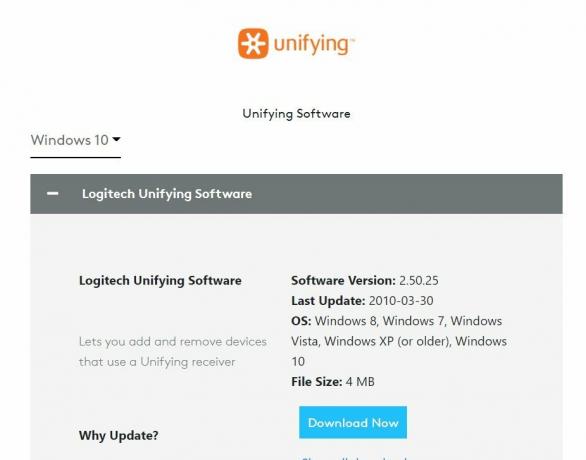
Reklamy
Po zainstalowaniu tego oprogramowania możesz je uruchomić, a wszystkie urządzenia zostaną automatycznie połączone, w tym Logitech MX Keys.
Użyj wartości zadanej
Powyższe oprogramowanie pomoże w większości przypadków, ale jeśli nie – możesz spróbować Aplikacja SetPoint który został początkowo zaprojektowany do mapowania klawiszy myszy i klawiatury. Ale działa również do wykrywania i podłączania urządzeń.
Wyłącz oszczędzanie energii dla USB
Jeśli klucze Logitech MX łączą się, ale rozłączają w tym samym momencie, dzieje się tak z powodu ustawień oszczędzania energii dla portów USB. W trybie oszczędzania energii system Windows przestanie zasilać port USB w celu oszczędzania energii, ale odłączy również klawiaturę MX.
Reklamy
Otwórz menedżera urządzeń na swoim komputerze i przejdź do sekcji USB.
Tutaj znajdź swój sterownik Logitech w sekcji USB i otwórz jego właściwości.

Przejdź do zakładki zarządzania energią i upewnij się, że wszystkie opcje są tutaj odznaczone.
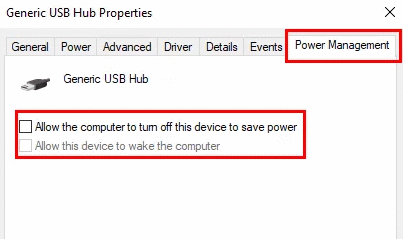
Uruchom ponownie komputer i sprawdź, czy problem nadal występuje.
Wniosek
To prowadzi nas do końca naszego przewodnika po kluczach Logitech MX, które nie łączą się z odbiornikiem Unifying. Pamiętaj, że powyższe metody najprawdopodobniej rozwiążą Twój problem z połączeniem. Jeśli jednak nie, zawsze możesz podłączyć swoje urządzenia peryferyjne przez Bluetooth. Jest całkiem możliwe, że Twój odbiornik Logitech Unifying jest fizycznie uszkodzony, więc jeśli jest w okresie gwarancyjnym, poproś o zwrot pieniędzy.



